Bir Excel hücresine açılır listeden birden fazla öğe nasıl seçilir?
Excel'de veri yönetimi genellikle açılır listelerden değer seçmeyi içerir. Peki ya birden fazla öğe seçmeniz ve bunları tek bir hücrede görüntülemeniz gerekiyorsa? Excel bu özelliği varsayılan olarak sunmaz. Bu kılavuz, Excel'deki açılır listelerde çoklu seçim oluşturmak için en iyi teknikleri size adım adım anlatacak.
 |  |  |
Açılır listeden birden fazla öğe seçmek için VBA kodu kullanma
Excel için Kutools ile açılır listeden kolayca birden fazla öğe seçme
Açılır listeden birden fazla öğe seçmek için VBA kodu kullanma
İşte bu görevi gerçekleştirmenize yardımcı olabilecek bazı VBA kodları.
Bir hücredeki açılır listeden yinelenen öğeleri seçme
1. Bir açılır liste oluşturduktan sonra, sayfa sekmesine sağ tıklayarak bağlam menüsünden "Kodu Görüntüle" seçeneğini seçin.
2. Ardından "Microsoft Visual Basic for Applications" penceresinde aşağıdaki kodu boş betiğe kopyalayıp yapıştırın.
VBA: Bir hücredeki açılır listeden birden fazla öğe seçme
Private Sub Worksheet_Change(ByVal Target As Range)
'UpdatebyExtendoffice20221111
Dim xRgVal As Range
Dim xStrNew As String
On Error Resume Next
Set xRgVal = Cells.SpecialCells(xlCellTypeAllValidation)
If (Target.Count > 1) Or (xRgVal Is Nothing) Then Exit Sub
If Intersect(Target, xRgVal) Is Nothing Then Exit Sub
If Target.Value = "" Then Exit Sub
Application.EnableEvents = False
xStrNew = Target.Value
Application.Undo
If xStrNew = Target.Value Then
Else
xStrNew = xStrNew & " " & Target.Value
Target.Value = xStrNew
End If
Application.EnableEvents = True
End Sub3. Kodu kaydedin ve pencereyi kapatıp açılır listeye geri dönün. Artık açılır listeden birden fazla öğe seçebilirsiniz.
Not:
1. VBA ile öğeler boşlukla ayrılır, "xStrNew = xStrNew & " " & Target.Value" ifadesini değiştirebilir ve ihtiyacınıza göre ayırıcıyı ayarlayabilirsiniz. Örneğin, "xStrNew = xStrNew & "," & Target.Value" ifadesi öğeleri virgülle ayırır.
2. Bu VBA kodu sayfadaki tüm açılır listeler için geçerlidir.
Tekrar etmeden bir hücreye açılır listeden birden fazla öğe seçme
Eğer açılır listeden yalnızca benzersiz öğeleri bir hücreye seçmek istiyorsanız, yukarıdaki adımları tekrar edebilir ve aşağıdaki kodu kullanabilirsiniz.
VBA: Tekrar etmeden bir hücreye açılır listeden birden fazla öğe seçme
Private Sub Worksheet_Change(ByVal Target As Range)
'UpdatebyExtendoffice20221111
Dim I As Integer
Dim xRgVal As Range
Dim xStrNew As String
Dim xStrOld As String
Dim xFlag As Boolean
Dim xArr
On Error Resume Next
Set xRgVal = Cells.SpecialCells(xlCellTypeAllValidation)
If (Target.Count > 1) Or (xRgVal Is Nothing) Then Exit Sub
If Intersect(Target, xRgVal) Is Nothing Then Exit Sub
If Target.Value = "" Then Exit Sub
Application.EnableEvents = False
xFlag = True
xStrNew = " " & Target.Value & " "
Application.Undo
xStrOld = Target.Value
If InStr(1, xStrOld, xStrNew) = 0 Then
xStrNew = xStrNew & xStrOld & " "
Else
xStrNew = xStrOld
End If
Target.Value = xStrNew
Application.EnableEvents = True
End Sub
Yukarıdaki VBA kodlarının hiçbiri hücre içeriklerinin belirli kısımlarını silmeyi desteklemez; yalnızca hücreden tüm öğeleri temizlemeye izin verir.
Excel için Kutools ile açılır listeden kolayca birden fazla öğe seçme
Excel iş akışınızı "Kutools for Excel" ile basitleştirin! "Çoklu Seçimli Açılır Liste" özelliği, karmaşık VBA kodlamaya gerek kalmadan açılır listeden birden fazla öğeyi kolayca seçmenizi ve otomatik olarak tek bir hücrede görüntülemenizi sağlar. Üzücü manuel süreçlerden hoşça kalın ve Excel'de açılır listeleri işlemek için daha akıllı ve optimize bir yöntem keyfini çıkarın.
1. "Kutools" > "Açılır Liste" > "Gelişmiş Açılır Listesini Etkinleştir" seçeneğine tıklayın. Ardından, "Açılır Liste" bölümünden tekrar "Çoklu Seçimli Açılır Liste" seçeneğine tıklayın. Ekran görüntülerine bakınız:
 |  |
2. "Çoklu Seçimli Açılır Liste" iletişim kutusunda lütfen aşağıdaki gibi yapılandırın.
- 2.1) Açılır listesi bulunan hücreleri seçin;
- 2.2) "Ayırıcı" kutusuna, birden fazla öğeyi ayırmak için kullanacağınız bir ayırıcı girin;
- 2.3) İhtiyaç duyduğunuz şekilde "Arama işlevini etkinleştir" seçeneğini işaretleyin. (Bu seçeneği işaretlerseniz, daha sonra açılır listede arama yapabilirsiniz.)
- 2.4) "Tamam" düğmesine tıklayın.
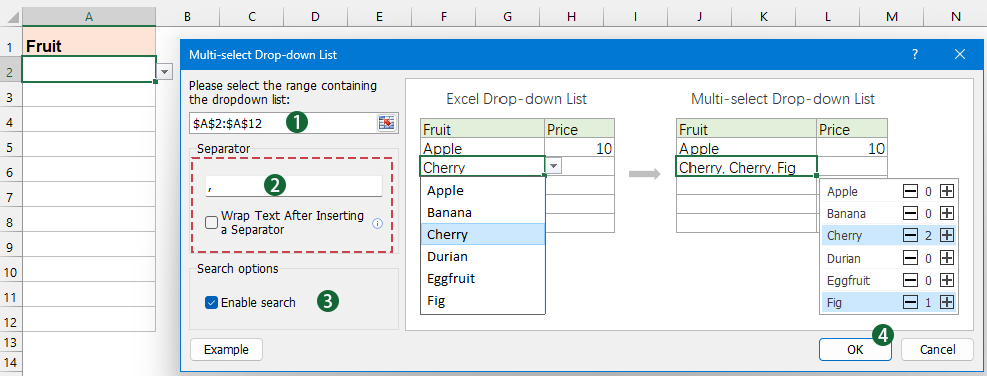
Şimdi, açılır listesi olan hücreye tıkladığınızda bir liste kutusu görünecektir. ➕ düğmesine tıklayarak öğeleri hücreye ekleyebilir ve ➖ düğmesine tıklayarak öğeleri kaldırabilirsiniz. Aşağıdaki demoyu inceleyin:
Excel'de açılır listeden birden fazla öğe seçmek zorlu bir görev olmak zorunda değil. Bu kılavuzda açıklanan adım adım yöntemlerle, VBA kodunu kullanarak çoklu seçimi hızlıca etkinleştirebilir veya Kutools for Excel gibi bir araçla süreci basitleştirebilirsiniz. Daha fazla Excel ipucu ve hilesini keşfetmeye ilgi duyuyorsanız, web sitemiz binlerce öğretici sunmaktadır.
İlgili makaleler:
Excel'e açılır liste ekleme
Açılır listeleri kullanarak kendinize veya başkalarına çalışma sayfalarında veri girişi konusunda daha verimli çalışmasına yardımcı olabilirsiniz. Açılır listeyle kendi değeri elle yazmak yerine listeden hızlıca bir öğe seçebilirsiniz.
Çoklu seçimli açılır liste
Varsayılan olarak, Excel'deki bir veri doğrulama açılır listesinden aynı anda yalnızca bir öğe seçebilirsiniz. Aşağıdaki ekran görüntüsünde gösterildiği gibi açılır listeden birden fazla seçim yapmayı nasıl sağlayabilirsiniz? Bu makaledeki yöntemler sorununuzu çözebilir.
Excel açılır listesinde yazarken otomatik tamamlama
Eğer geniş değerlere sahip bir veri doğrulama açılır listeniz varsa, uygun olanı bulmak için listede aşağı kaydırmanız veya tam kelimeyi doğrudan liste kutusuna yazmanız gerekir. Eğer açılır listede ilk harfi yazdığınızda otomatik tamamlama yapılmasını sağlayan bir yöntem olsaydı, her şey daha kolay olurdu.
Excel'de aranabilir bir açılır liste oluşturma
Sayısal değerler içeren bir açılır listede uygun bir değer bulmak kolay bir iş değildir. Daha önce, açılır kutuya ilk harfi girdiğinizde otomatik tamamlama açılır listesi yöntemi tanıtmıştık. Otomatik tamamlama işlevinin yanı sıra, açılır listeyi aranabilir hale getirerek açılır listede uygun değerleri bulma konusundaki çalışma verimliliğini artırabilirsiniz.
En İyi Ofis Verimlilik Araçları
Kutools for Excel ile Excel becerilerinizi güçlendirin ve benzersiz bir verimlilik deneyimi yaşayın. Kutools for Excel, üretkenliği artırmak ve zamandan tasarruf etmek için300'den fazla Gelişmiş Özellik sunuyor. İhtiyacınız olan özelliği almak için buraya tıklayın...
Office Tab, Ofis uygulamalarına sekmeli arayüz kazandırır ve işinizi çok daha kolaylaştırır.
- Word, Excel, PowerPoint'te sekmeli düzenleme ve okuma işlevini etkinleştirin.
- Yeni pencereler yerine aynı pencerede yeni sekmelerde birden fazla belge açıp oluşturun.
- Verimliliğinizi %50 artırır ve her gün yüzlerce mouse tıklaması azaltır!
Tüm Kutools eklentileri. Tek kurulum
Kutools for Office paketi, Excel, Word, Outlook & PowerPoint için eklentileri ve Office Tab Pro'yu bir araya getirir; Office uygulamalarında çalışan ekipler için ideal bir çözümdür.
- Hepsi bir arada paket — Excel, Word, Outlook & PowerPoint eklentileri + Office Tab Pro
- Tek kurulum, tek lisans — dakikalar içinde kurulun (MSI hazır)
- Birlikte daha verimli — Ofis uygulamalarında hızlı üretkenlik
- 30 günlük tam özellikli deneme — kayıt yok, kredi kartı yok
- En iyi değer — tek tek eklenti almak yerine tasarruf edin